고정 헤더 영역
상세 컨텐츠
본문

cmd에서 python 버젼을 확인합니다 . 현재)Python 3.10.2
파이썬 버젼이 없는 분들은 아래 사이트에서 다운로드 받습니다.
https://www.python.org/downloads/
https://www.azul.com/downloads/?version=java-11-lts&os=windows&architecture=x86-64-bit&package=jdk
Downloads
Download Azul Platform Prime Azul Platform Prime extends Core, adding unique Azul innovations to improve the runtime characteristics of Java workloads. Azul Platform Prime delivers added performance, scale, consistency, and efficiency to Java applications,
www.azul.com
azul 자바 버전11 windows 64비트 우리는 설치파일을 다운받겠습니다.
LTS 버전 2~3년 단위로 변경되는 버젼
AZUL 다운로드
.msi 설치파일
.zip 압축파일
<과정>
1)아줄루 설치 검색
2)줄루 사이트에서 윈도우용
3)내pc ->속성 ->오른쪽에 있는 고급설정 시스템 설정
4)화면 하단에 있는 시스템변수 목록에서 path를 선택하고 편집 ->편집 버튼 클릭.
5)줄루를 삭제함.(줄루의 위치확인)
6)JAVA_HOME 를 설정
7)Path를 JAVA_HOME를 설정
C:\Program Files\Zulu\zulu-11
path -> 편집 -> 새로만들기 -> %JAVA_HOME%bin
시스템 변수에 설치해야 한다.





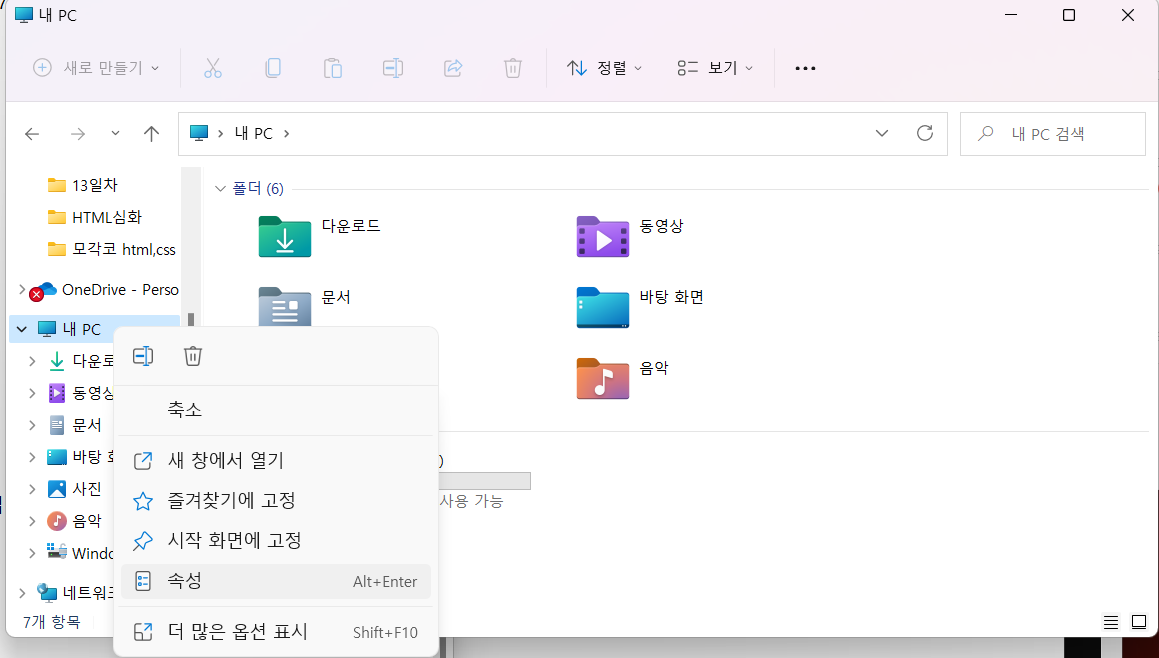




java설치후 버젼확인

'<개인공부>' 카테고리의 다른 글
| 워드클라우드 따라하기 -결과물 (0) | 2022.02.12 |
|---|---|
| 20220212파이썬 수업 (0) | 2022.02.12 |
| 스크래핑이란? (0) | 2022.02.05 |
| 사이트 html 불러오고 파일 저장하기 (0) | 2022.02.05 |
| 기본 DOS 명령어 및 윈도우 단축키 (0) | 2022.01.15 |




